Win11打不开安全中心怎么办?Win11安全中心无法打开的解决方法
很多朋友发现自己使用的Win11系统无法正常打开Windows安全中心,本来应该可以在开始菜单上直接搜索打开的,但是却不行,想知道有什么方法可以修复这个功能,毕竟Win11电脑自带的安全功能就挺不错的,不需要另外下载其他的安全软件。今天系统之家小编来给朋友们讲讲如何重新让win11安全中心能够被正常打开。
方法一:重置应用
1、鼠标右键点击任务栏上的开始菜单图标,弹出的隐藏菜单中点击【应用和功能】。
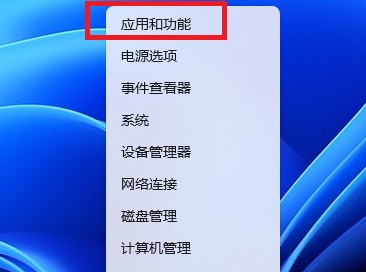
2、找到Windows安全中心,点击右侧的三个点,选择【高级选项】。

3、在高级选项中找到【重置】按钮,点击即可。
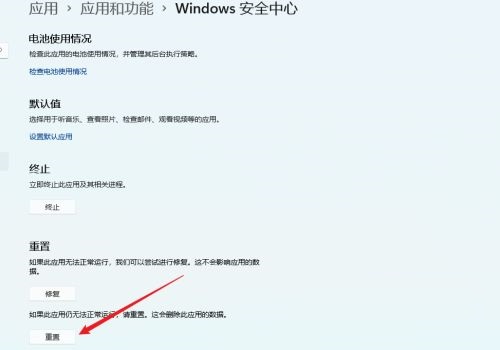
若是找不到Windows安全中心这个应用功能,说明没有安装,那么就需要重新安装啦。
方法二:重装应用
1、一样是右键点开始菜单,不过选择Windows终端管理员。
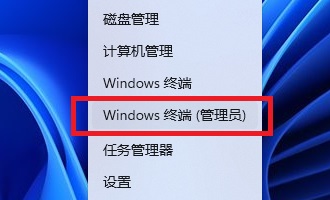
2、然后在命令窗口输入【Set-ExecutionPolicy Unrestricted】回车执行。(注意:执行后会弹出输入选项,直接输入“A”,必须是大写,回车即可 )

3、继续执行
Get-AppXPackage -AllUsers | Foreach {Add-AppxPackage -DisableDevelopmentMode -Register "$($_.InstallLocation)AppXManifest.xml"}
回车。注意:执行后有可能出现一大片红色报错,直接忽略,继续执行下一步即可。
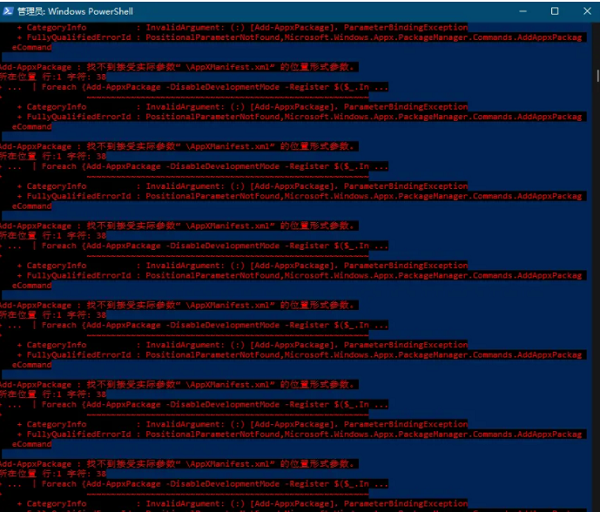
4、最后在执行【Get-AppxPackage Microsoft.SecHealthUI -AllUsers | Reset-AppxPackage】回车。
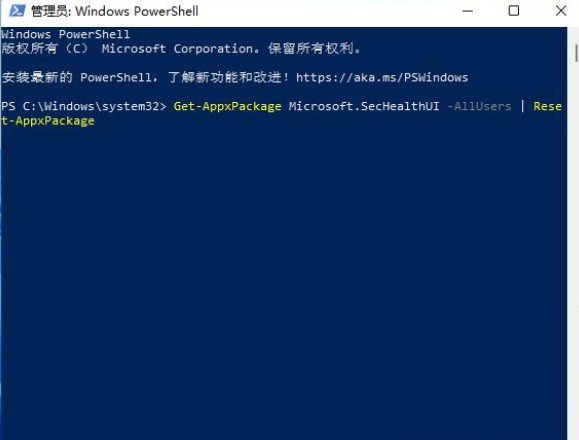
5、最后就可以打开windows11安全中心啦。
{else}很多朋友发现自己使用的Win11系统无法正常打开Windows安全中心,本来应该可以在开始菜单上直接搜索打开的,但是却不行,想知道有什么方法可以修复这个功能,毕竟Win11电脑自带的安全功能就挺不错的,不需要另外下载其他的安全软件。今天系统之家小编来给朋友们讲讲如何重新让win11安全中心能够被正常打开。
方法一:重置应用
1、鼠标右键点击任务栏上的开始菜单图标,弹出的隐藏菜单中点击【应用和功能】。
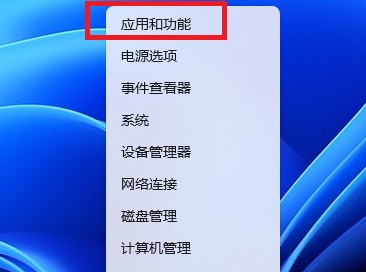
2、找到Windows安全中心,点击右侧的三个点,选择【高级选项】。

3、在高级选项中找到【重置】按钮,点击即可。
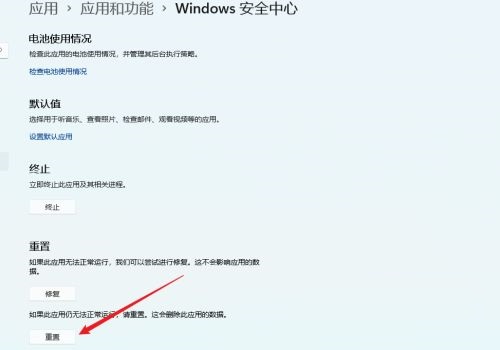
若是找不到Windows安全中心这个应用功能,说明没有安装,那么就需要重新安装啦。
方法二:重装应用
1、一样是右键点开始菜单,不过选择Windows终端管理员。
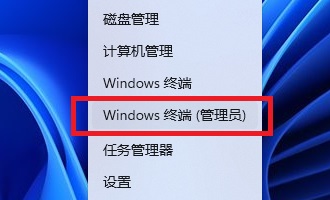
2、然后在命令窗口输入【Set-ExecutionPolicy Unrestricted】回车执行。(注意:执行后会弹出输入选项,直接输入“A”,必须是大写,回车即可 )

3、继续执行
Get-AppXPackage -AllUsers | Foreach {Add-AppxPackage -DisableDevelopmentMode -Register "$($_.InstallLocation)AppXManifest.xml"}
回车。注意:执行后有可能出现一大片红色报错,直接忽略,继续执行下一步即可。
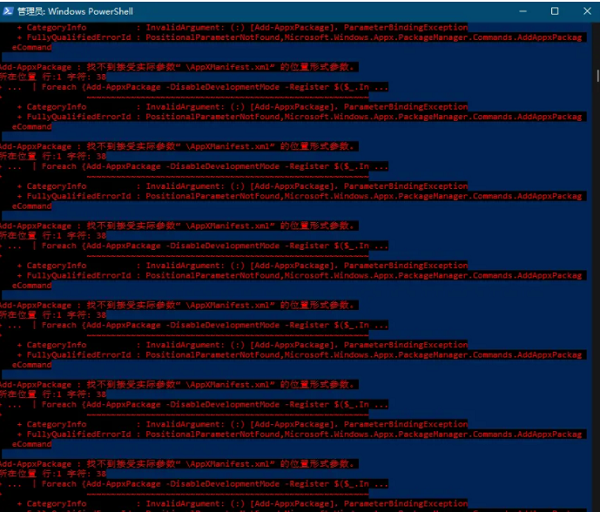
4、最后在执行【Get-AppxPackage Microsoft.SecHealthUI -AllUsers | Reset-AppxPackage】回车。
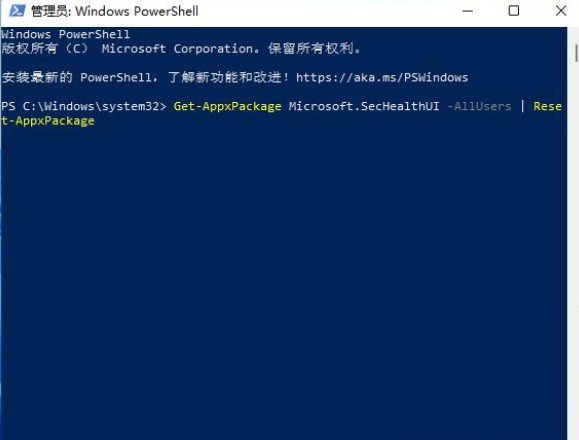
5、最后就可以打开windows11安全中心啦。
Win11教程最新文章
游戏排行
热点推荐
换一换- Win11不能拖拽文件到任务栏怎么解决?Win11拖拽文件到任务栏的方法
- 有必要装Win11专业工作站版本么?小编为你解答
- Win11右下角WiFi图标不见了怎么显示?Win11右下角WiFi图标找回方法教学
- Win11共享win7打印机提示709怎么办?Win11打印机提示709错误解决方法
- Win11磁盘清理怎么没有了?Win11磁盘清理在哪打开?
- Win11暂停更新点不了怎么办?Win11暂停更新是灰色的如何解决?
- Win11卸载更新在哪?Win11卸载更新的两种方法
- Windows沙盒无法连接网络?Win11中Sandbox沙盒不能联网解决教程
- Win11蓝屏错误代码WHEA_UNCORRECTABLE_ERROR如何解决?
- Win11 双击文件夹弹出属性怎么解决?





















